IntelliJ IDEA——数据库集成工具(Database)的使用
idea集成了一个数据库管理工具,可以可视化管理很多种类的数据库,意外的十分方便又好用。这里以oracle为例配置。
1、配置
在窗口的右边有个Database按钮,点击。

如果没有,请点击上方的View(视图)-Tool Windows(工具窗口)-Database。
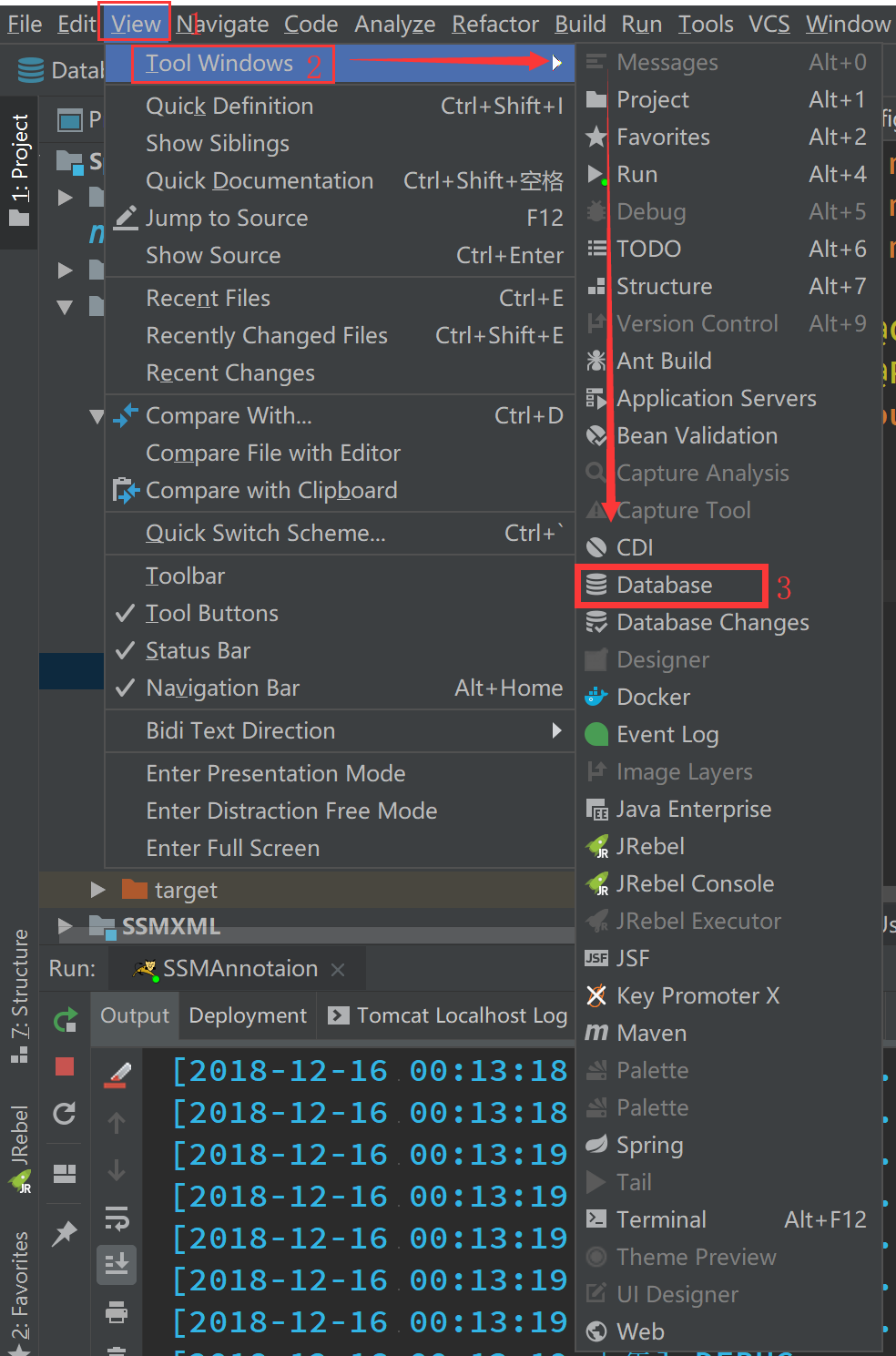
2、配置数据库
点击绿色加号-Data Source,选择你需要的连接的数据库
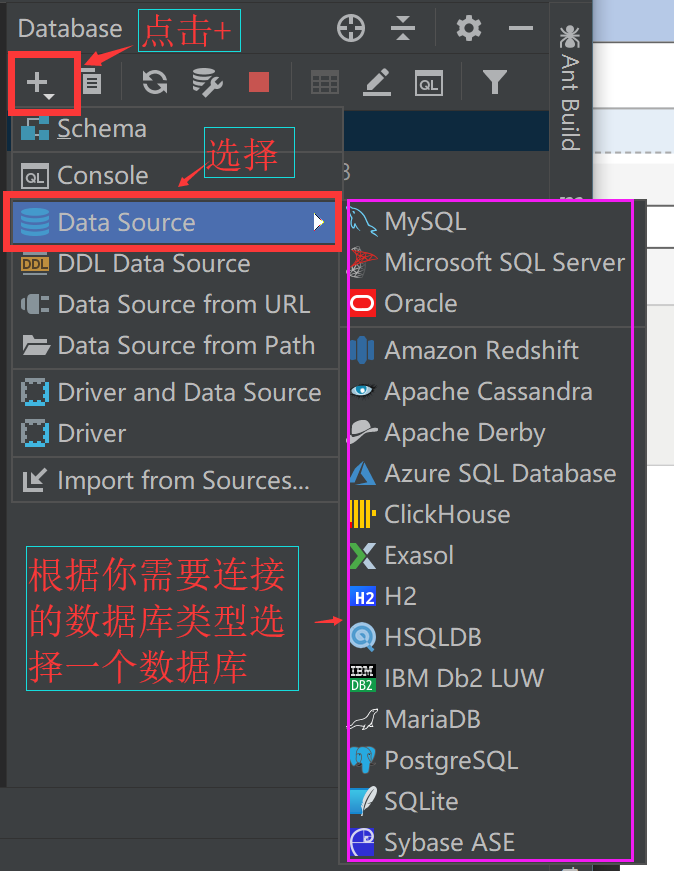
(这里我拿oracle数据库演示)。填写完配置,点击driver旁边的Oracle,
再点击download,可以自动下载需要的数据库驱动jar包,十分的方便。其他数据库的配置也都大同小异
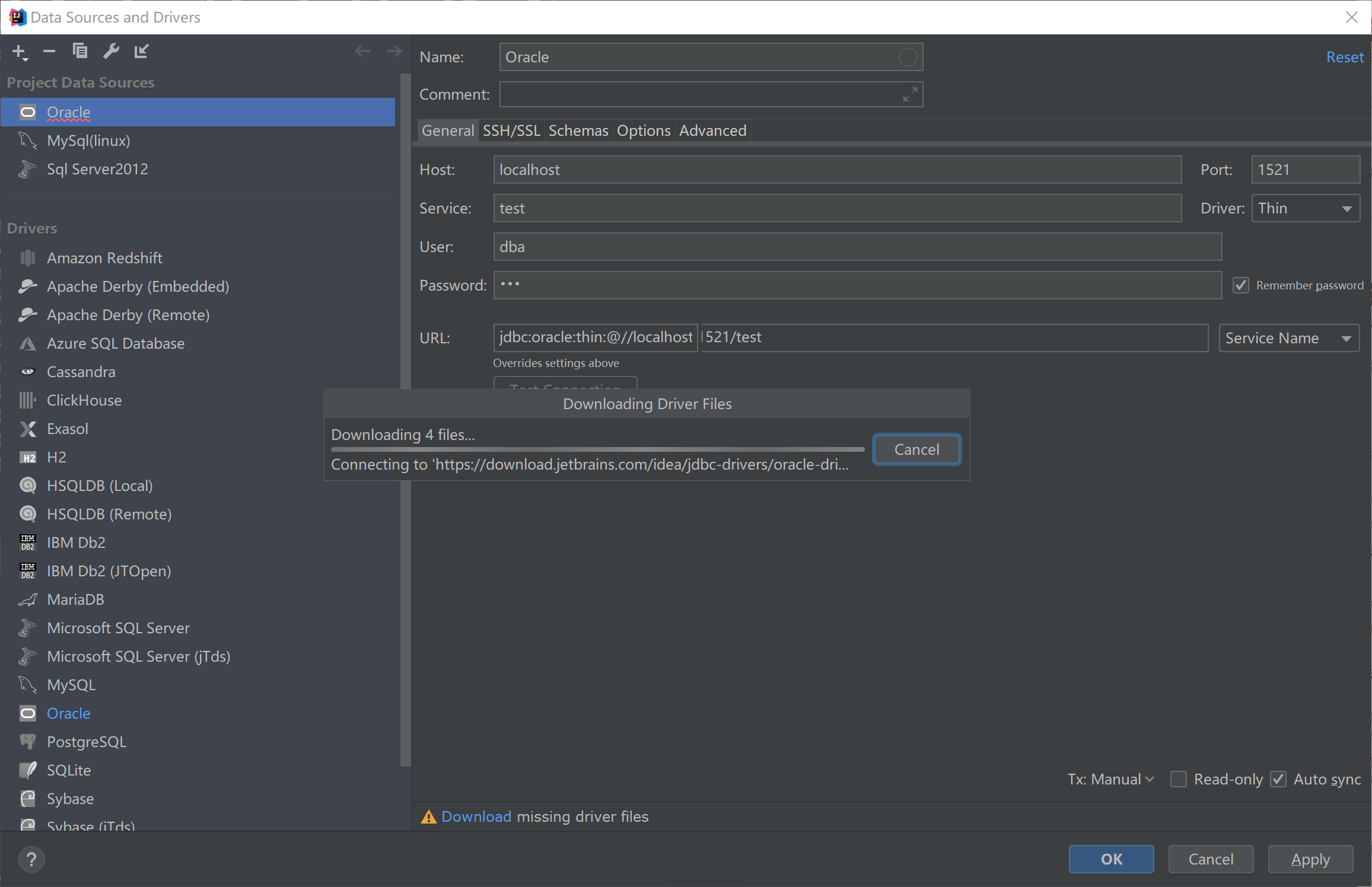
3.操作数据库
点击sql的图标右键选择Open Console可以打开控制台,做查询操作还能输出查询时间,很实用
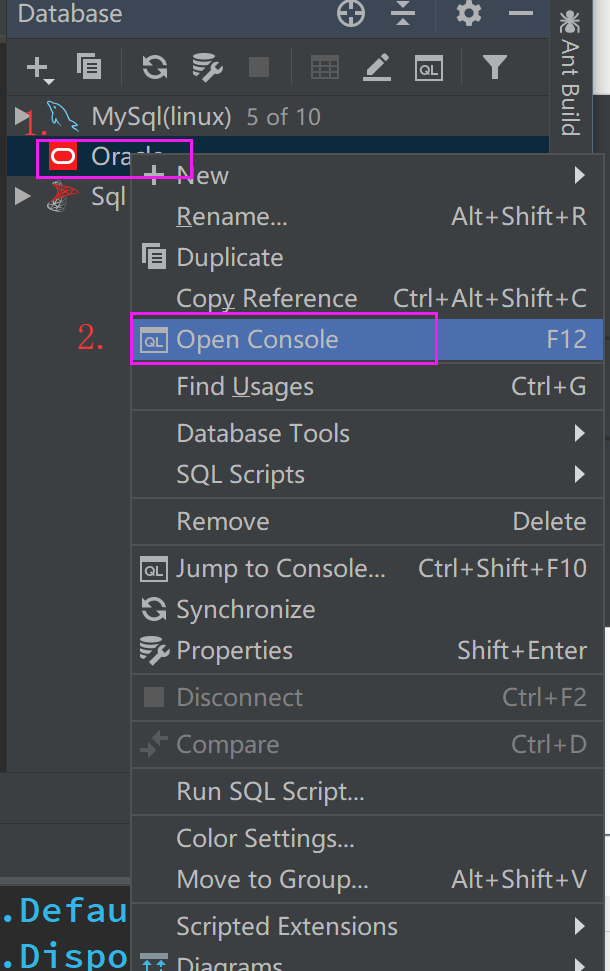
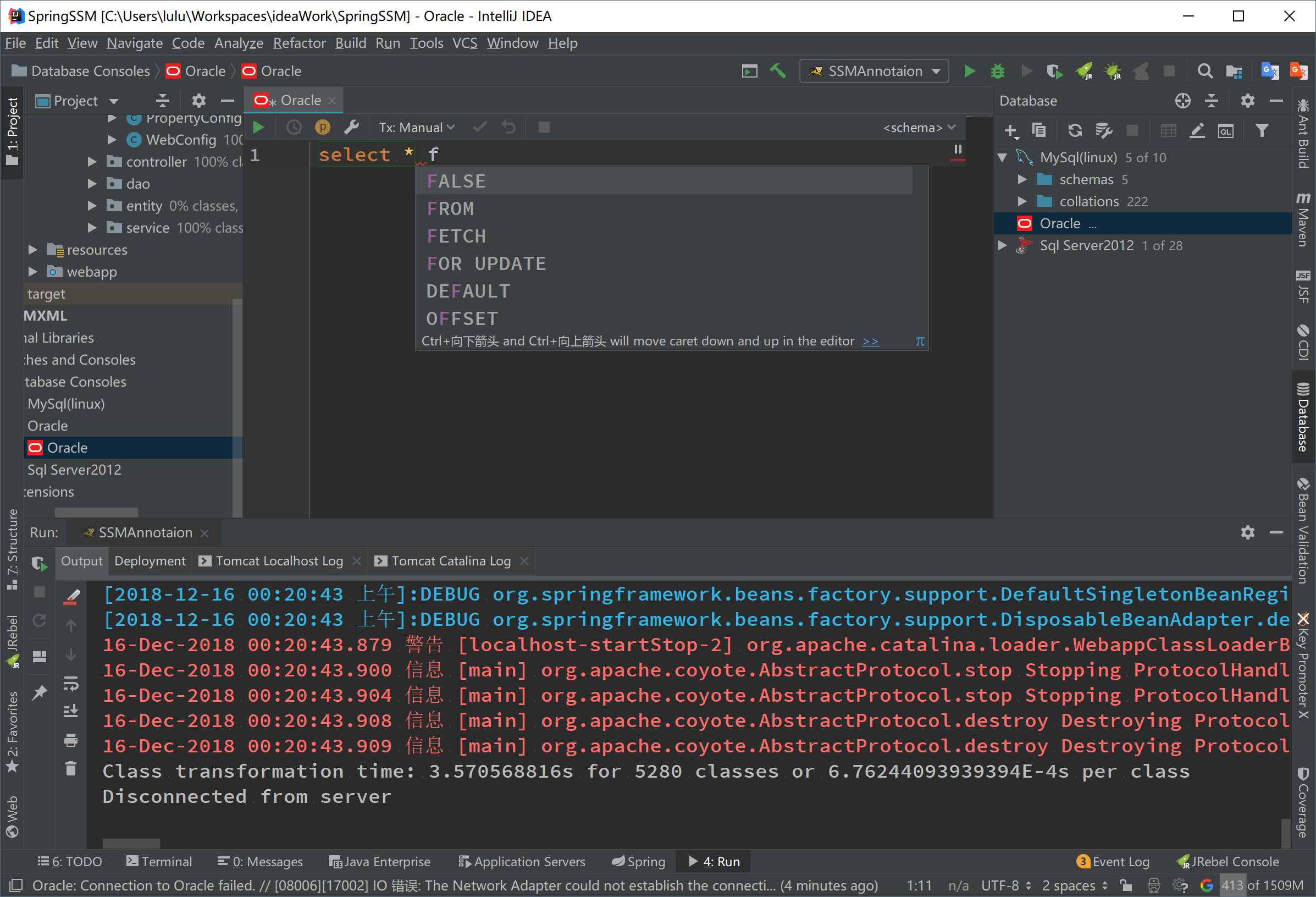
1.创建表
方法一:直接创建:右键-new-table
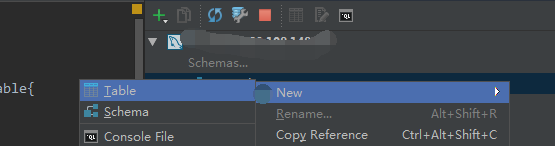

方法2:
参考别的表,直接用语句,右键-DDL and Sources-
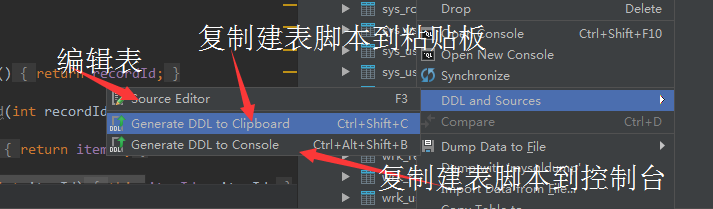
然后直接在控制台修改
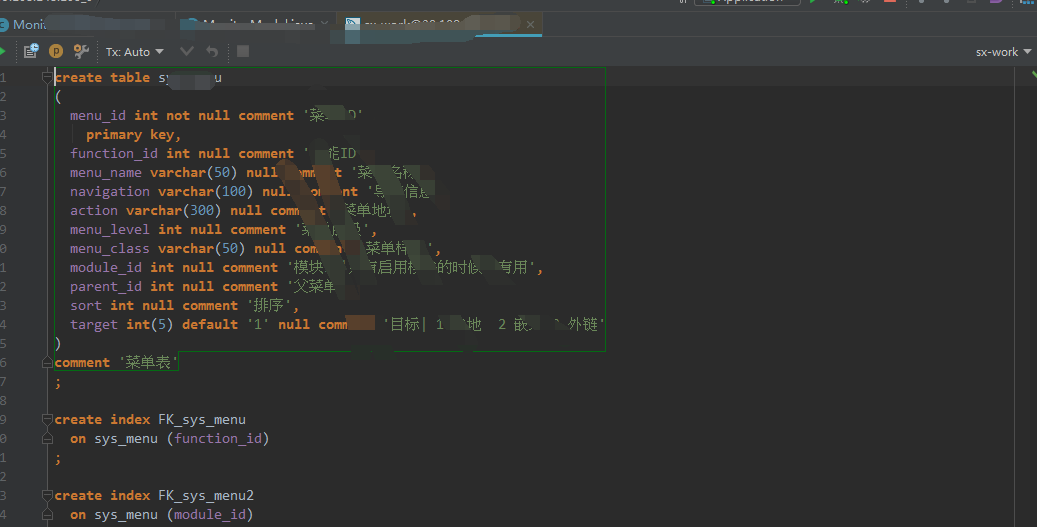
修改后直接运行,表就建好了
2.备份表
先用上面的建表方法建好相同字段的表,然后复制表数据就可以(下面直接展示如何复制内容) :右键-Copy Table to
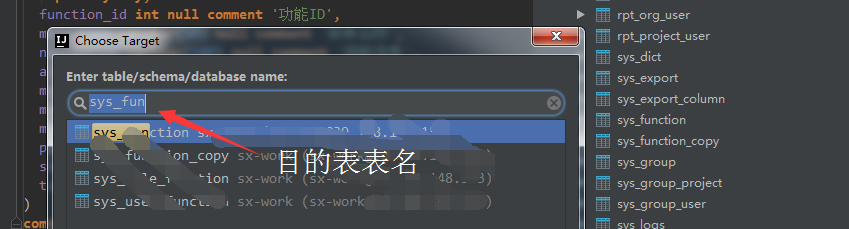
然后直接确定就OK
3.查看表结构:右键-Modify Table
4.把表数据直接导出成实体类 右键-scripted Extensions-Generate POLOs.clj
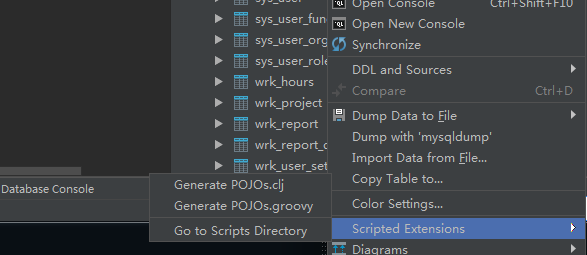
然后选择你需要导出的文件夹就OK了
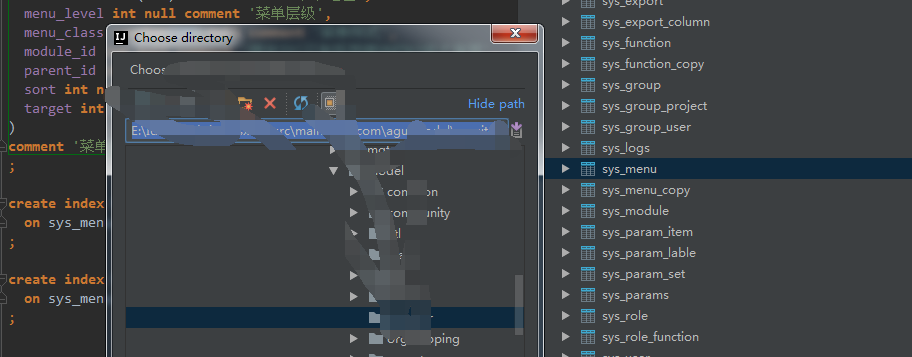




 浙公网安备 33010602011771号
浙公网安备 33010602011771号